随着手机的普及和短信的广泛使用,我们时常会遇到一些烦恼,比如接收到一些垃圾短信或者是不想回复的信息,而苹果手机提供了一种解决方案,即短信屏蔽功能。通过设置我们可以屏蔽来自特定号码的短信,避免被打扰。不过有时候我们可能会需要解除短信屏蔽,或者是关闭苹果手机的短信拦截功能。接下来我们将探讨一下具体的解除短信屏蔽方法,以及关闭苹果手机的短信拦截功能的步骤。
如何关闭苹果手机的短信拦截功能
具体步骤:
1.进入苹果手机设置界面,点击【信息】选项。
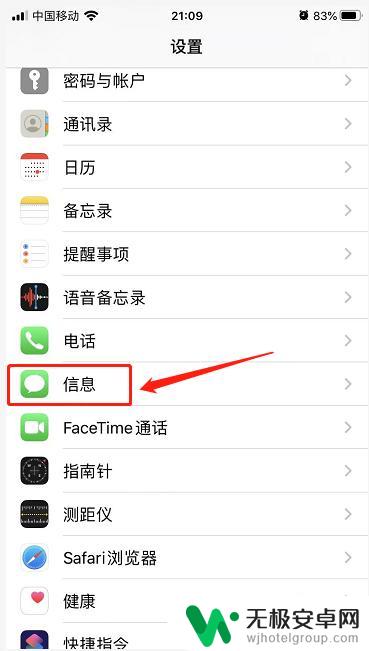
2.进入信息界面,点击【已阻止的联系人】选项。
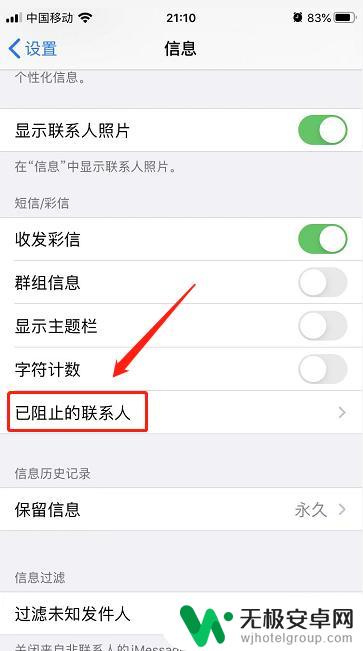
3.进入黑名单界面,点击【编辑】选项。
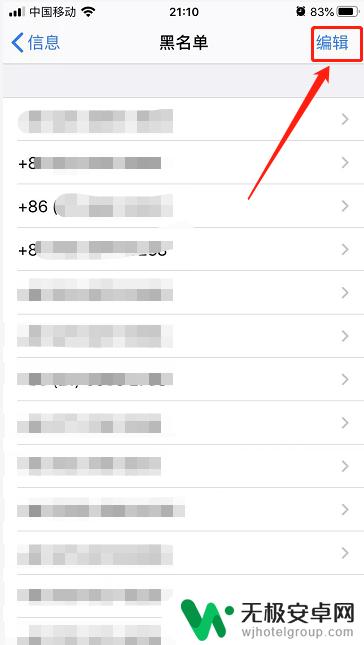
4.进入黑名单编辑界面,点击【—红色图标】选项后取消短信拦截的号码。最后点击【完成】选项完成设置。
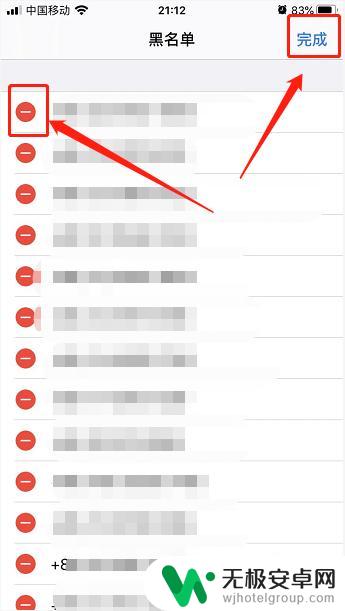
以上就是关于解除苹果手机短信屏蔽的全部内容,如果有遇到相同情况的用户,可以按照小编的方法来解决。










